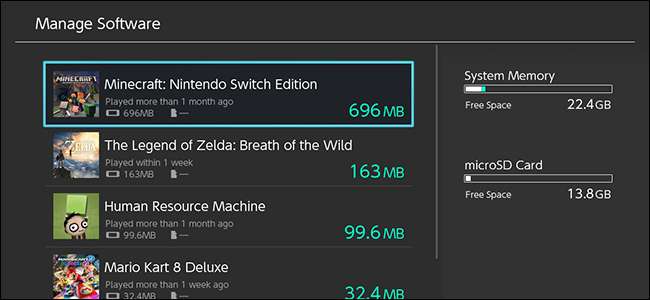
Der Nintendo Switch verfügt über magere 32 GB Speicherplatz. Sie können Ihren Speicher mit einer SD-Karte erweitern, aber das ist immer noch ziemlich wenig Speicherplatz auf Ihrer Konsole. Hier finden Sie verschiedene Möglichkeiten, um internen Speicherplatz freizugeben oder zumindest einige dieser Daten auf eine SD-Karte zu übertragen.
Wenn auf Ihrem Switch eine SD-Karte installiert ist, speichert die Konsole standardmäßig heruntergeladene Spiele und Screenshots automatisch, bis sie voll ist. Wenn Sie Ihre Konsole ohne SD-Karte verwenden oder keine haben, müssen Sie möglicherweise gelegentlich das Haus reinigen.
Es gibt zwei Möglichkeiten, Spiele auf dem Switch zu löschen. Sie können sie entweder löschen, wodurch alle Ihre Spielspeicherdaten mitgenommen werden, oder Sie können sie „archivieren“. Durch das Archivieren eines Spiels werden alle Spieldaten gelöscht (was den größten Teil des Speicherplatzes auf Ihrer Konsole einnimmt), aber Ihr Spiel wird dort gespeichert, wo es sich befindet. Auf diese Weise müssen Sie nicht von vorne beginnen, wenn Sie das Spiel in Zukunft erneut herunterladen.
Das ist wichtig, weil Ihre Spielspeicher werden nur auf Ihrer Konsole gespeichert. Nintendo synchronisiert Ihre Spielspeicher nicht, lässt Sie sie nicht sichern oder sogar auf Ihre SD-Karte kopieren. Wenn Sie ein Spiel von Ihrer Konsole löschen, ist Ihre Spielspeicherung für immer verloren. Also, wenn Sie noch nicht gespielt haben Atem der Wildnis für eine Weile und möchten es löschen, um Platz für etwas anderes zu schaffen, archivieren Sie es stattdessen. Aus diesem Grund empfehlen wir fast immer, Spiele zu archivieren, anstatt sie zu löschen, wenn Sie jemals darauf zurückkommen möchten.
Wenn ein Spiel im internen Speicher Ihres Switch installiert ist, müssen Sie es auch archivieren, um es auf Ihre SD-Karte zu übertragen. Legen Sie zunächst Ihre SD-Karte ein und archivieren Sie das Spiel, das Sie verschieben möchten. Laden Sie das Spiel erneut aus dem eStore herunter und es wird standardmäßig auf der SD-Karte installiert.
Um ein Spiel zu archivieren, wählen Sie es auf Ihrem Startbildschirm aus und drücken Sie entweder die Tasten + oder - auf Ihrem Controller.
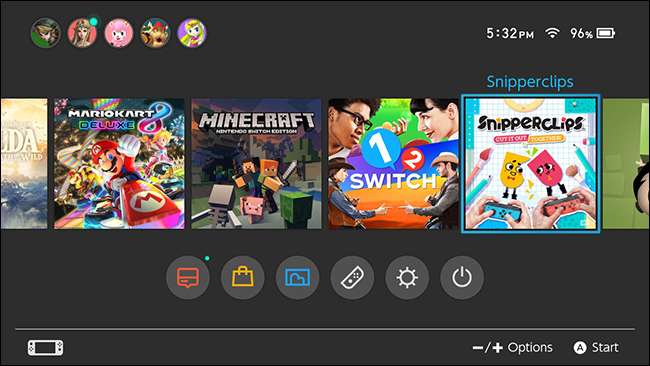
Dies öffnet ein Optionsmenü. Scrollen Sie nach unten zu Software verwalten und wählen Sie Software archivieren. Wenn Sie zu 100% sicher sind, dass Sie nie wieder ein Spiel spielen und etwas mehr Speicherplatz freigeben möchten, wählen Sie Software löschen. Wieder aber Es gibt keine Möglichkeit, Ihre Spielstände wiederherzustellen, wenn Sie das Spiel von Ihrer Konsole löschen.
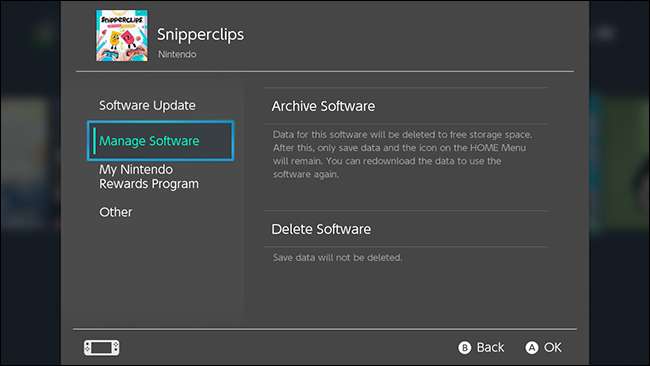
Sie können auch im Menü "Einstellungen" sehen, welche Spiele den meisten Speicherplatz beanspruchen, diese deinstallieren und andere Datenfresser wie Screenshots verwalten. Wählen Sie zunächst auf dem Startbildschirm Einstellungen aus.

Scrollen Sie nach unten zu Datenverwaltung. Wählen Sie hier Software verwalten.
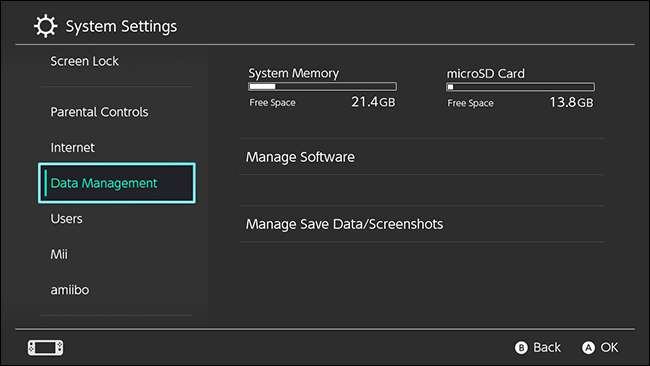
Auf diesem Bildschirm wird eine Liste Ihrer Spiele angezeigt, sortiert nach dem Platzbedarf auf Ihrer Konsole. Wählen Sie eines der Spiele aus und Sie können es entweder archivieren oder löschen.
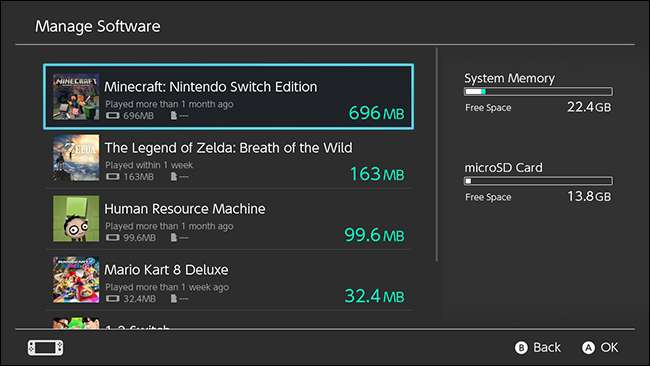
Zurück auf dem Datenverwaltungsbildschirm haben Sie noch eine weitere Option mit der Bezeichnung "Daten speichern / Screenshots verwalten".
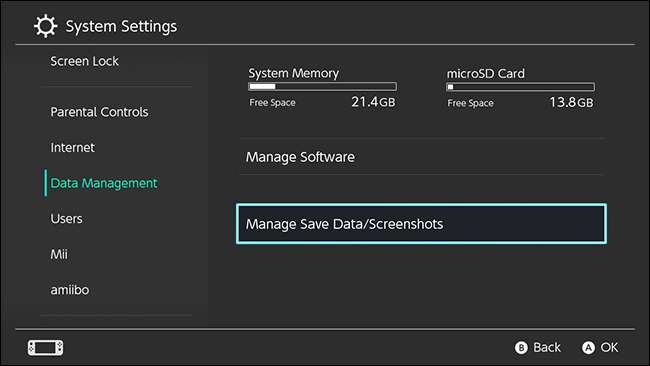
In diesem Menü können Sie entweder Löschen, Daten speichern oder Screenshots verwalten auswählen. Wir beginnen mit "Daten speichern löschen".
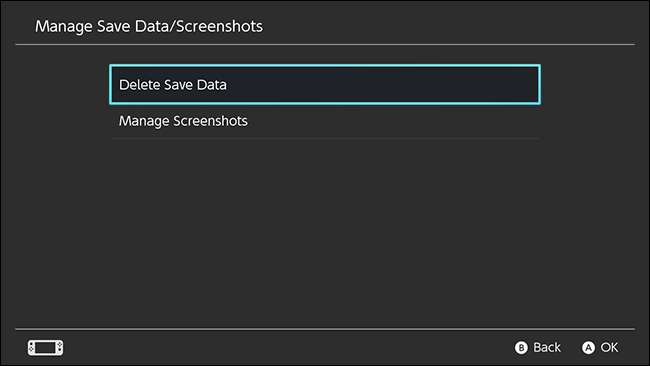
In diesem Bildschirm werden alle Spiele aufgelistet, für die Sie Daten gespeichert haben, sowie der Speicherplatz, den diese Spiele speichern. Wählen Sie ein Spiel aus, um einige Spielstände zu löschen.
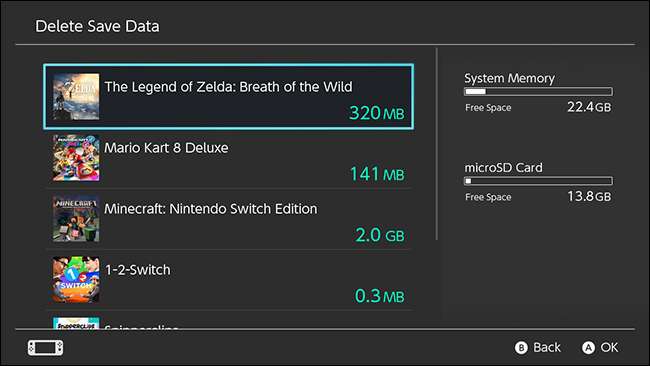
Wenn Sie aus mehreren Spielerprofilen gespeichert haben, können Sie diese auf diesem Bildschirm einzeln löschen. Dies ist besonders praktisch, wenn Sie Ihre Konsole von einer anderen Person verwenden lassen, diese jedoch nicht erneut spielt. Denken Sie daran, wenn Sie Spielspeicherdaten von hier löschen, können diese niemals wiederhergestellt werden.
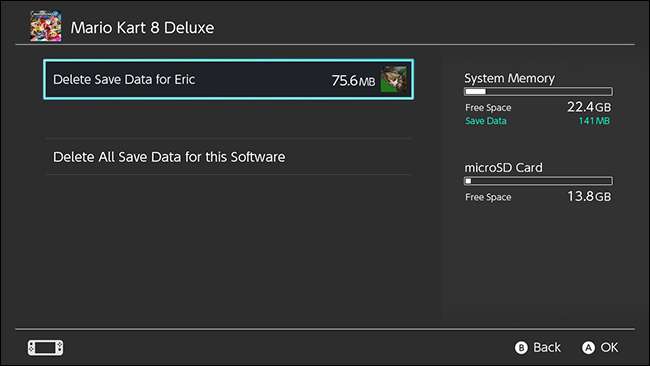
Im Menü "Screenshots verwalten" finden Sie verschiedene Optionen. Sie können den Standardspeicherort für Ihre Screenshots ändern (wenn Sie eine SD-Karte einlegen, sollte dies der Standard sein, aber Sie können dies ändern, wenn Sie Screenshots lieber in Ihrem internen Speicher speichern möchten), Ihre Screenshots von einem Speicher in einen anderen kopieren. oder löschen Sie alle Ihre Screenshots auf einmal. Wenn Sie "Einzelne Bilder verwalten" auswählen, werden Sie zur Album-App weitergeleitet, in der Sie Screenshots durchsuchen, nur bestimmte Fotos löschen oder sie sogar für Facebook und Twitter freigeben können.
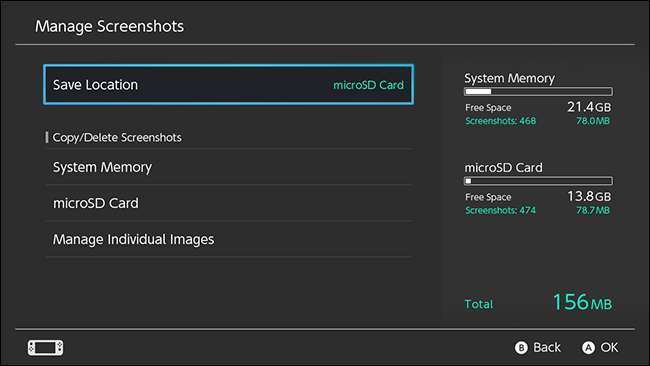
Zum größten Teil nehmen Spiele-Downloads den größten Teil des Speicherplatzes auf Ihrer Konsole ein, aber Sie können die Spiele archivieren, ohne Ihre gespeicherten Daten zu verlieren. Wenn Sie eine Weile mit einem Spiel fertig sind, archivieren Sie es einfach und behalten Sie Ihre Spielstände bei. Dazwischen und ein wenig nachlassen der Screenshot-Schaltfläche können Sie mit diesen 32 GB internem Speicher problemlos umgehen.







